
一部のユーザーは、USB フラッシュ ドライブを挿入した直後に、USB ドライブを修復する必要があるというシステム プロンプトに遭遇し、何をすべきかわかりませんでした。実際には、これにはいくつかの理由が考えられます。次の手順に従って 1 つずつ確認し、特定の問題を特定して解決してください。
1. USB ドライブが破損しています
USB フラッシュ ドライブが破損していないことを確認してください。最初に行う必要があるのは:
2. 検証のために他のコンピュータまたはデバイスに接続できます

コンポーネントが見つからない この問題は、使用中に一部のコンポーネントまたは部品が見つからない、または欠落している状況を指します。これは、過失、誤った操作、またはその他の理由が原因である可能性があります。コンポーネントが欠落していると、デバイスの通常の機能やパフォーマンスに影響が出る可能性があります。この問題を解決するには、不足しているコンポーネントを再購入または交換するか、関連部門に問い合わせてサポートを依頼してください。また、機器の定期的な点検・整備も部品の紛失を防ぐための重要な対策となります。デバイスの完全性を維持し、完全に管理することで、コンポーネントの損失の問題の発生を回避し、デバイスの正常な動作と使用を保証できます。
1. システム関連のコンポーネントが失われた場合、同じ問題が発生します。この時点で、キーボードの「win r」キーを押し、ポップアップ実行ウィンドウに「cmd」と入力し、Enter キーを押して確認してコマンドを開くことができます。 line Interface
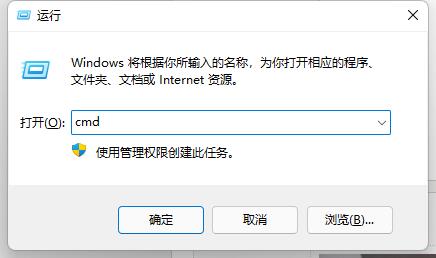 3 番目のステップは、「chkdsk h:/f」と入力し、Enter キーを押して確認すると、USB フラッシュ ドライブをスキャンして修復できます。 (h は U ディスクの文字です)
3 番目のステップは、「chkdsk h:/f」と入力し、Enter キーを押して確認すると、USB フラッシュ ドライブをスキャンして修復できます。 (h は U ディスクの文字です)
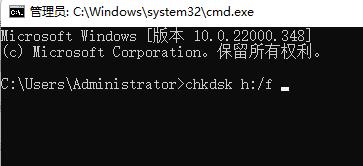 3. USB ドライバーが壊れています
3. USB ドライバーが壊れています
「デバイス マネージャー」を開き、右クリックして開始します。メニューの実装
 2. 次に、「Pass Serial Bus Controller」を展開します。
2. 次に、「Pass Serial Bus Controller」を展開します。
3. 下の USB インターフェイスを右クリックし、「Update Driver」をクリックします
ドライバーを更新した後、USB フラッシュ ドライブを再度挿入するだけで使用できるようになります
以上がUSB ドライブに問題があります。すぐに修正してください。の詳細内容です。詳細については、PHP 中国語 Web サイトの他の関連記事を参照してください。